Gyakran meg kell küzdeni azzal a ténnyel, hogy a telepített programok elindulnak, és ezáltal megnövelik az operációs rendszer teljes betöltésének idejét. Annak megakadályozása érdekében, hogy az ilyen programok a rendszerrel együtt betöltődjenek, a legjobb, ha letiltja azok automatikus futtatását.
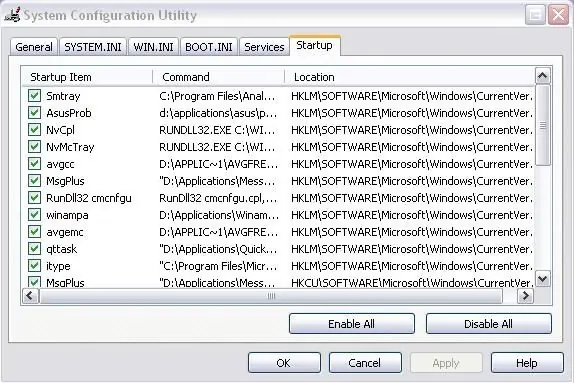
Utasítás
1. lépés
Ne feledje, hogy egyes programok a beállításaikban lehetővé teszik a felhasználók számára, hogy önállóan állítsák be az automatikus lehívás szükségességét. Ezért először is ellenőrizze annak a programnak a beállításait, amelyet el szeretne távolítani az automatikus futtatásból, ha van olyan elem, amely lehetővé teszi a jelölőnégyzet beállítását vagy törlését, hogy eltávolítsa az automatikus futtatásból.
2. lépés
Ha a program nem engedélyezi ezeket a beállításokat, akkor lépjen a "Futtatás" szakaszba a Windows tálcán a "Start" gombra kattintva. Előfordulhat, hogy egyes Windows bőrökön nincs Run szakasz. Ebben az esetben nyomja meg a Win + R billentyűt (Windows ikon és R gomb).
3. lépés
A megjelenő mezőbe írja be a parancsot, írja be az Msconfig parancsot, és a megjelenő ablakban lépjen a "Startup" fülre. Itt láthatja az összes programot, amely a Windows indításakor indul. Meg kell találnia a szükséges program nevét, és törölje a jelölést a mellette lévő négyzetből. Legyen óvatos, mert a rossz program bejelölésével megkockáztathatja néhány fontos folyamat kikapcsolását! Most kattintson az OK gombra. A módosítások életbe léptetése érdekében a rendszer kéri a számítógép újraindítását.






